ken je dat gevoel wanneer je midden in een virtuele vergadering zit en alles super soepel verloopt?
De verbinding is geweldig, de videoconferentietool is intuïtief (en neemt de vergadering op en transcribeert deze), niemand hoeft meerdere keren te zeggen "Ben ik hoorbaar?" en je kunt je concentreren op het gesprek in plaats van te worstelen met technische problemen of aantekeningen/minuten van de vergadering te noteren.
Na talloze platforms voor virtuele vergaderingen geprobeerd te hebben, ben ik er eindelijk achter welke vergadertools zo'n ervaring kunnen bieden. Mijn prioriteiten zijn simpel: mijn team en ik moeten ideeën kunnen delen, taken kunnen beheren en iedereen op dezelfde pagina kunnen houden zonder problemen.
Op basis van ons onderzoek heb ik een lijst samengesteld met 10 beste software voor virtuele vergaderingen. Als je op zoek bent naar het perfecte platform om je virtuele interacties te verbeteren, zullen deze aanbevelingen je helpen om een weloverwogen beslissing te nemen.
Waar moet je op letten bij platforms voor virtuele vergaderingen?
Bij het kiezen van een platform voor virtuele vergaderingen houd ik de volgende functies in gedachten - en dat zou u ook moeten doen!
- Gebruiksgemak: Ik wil geen kostbare vergadertijd besteden aan het oplossen van technische problemen of anderen door ingewikkelde interfaces leiden. Daarom zoek ik een platform dat intuïtief en gebruiksvriendelijk is
- Betrouwbaarheid: Niets is erger dan een vergadering die wordt onderbroken door haperingen of problemen met de verbinding. Ik heb software nodig met een solide track record van betrouwbaarheid en minimale/geen onderbrekingen om alles soepel te laten verlopen
- Integratie: Ik wil dat de software goed synchroniseert met andere tools die ik dagelijks gebruik, zoals mijn kalender, projectmanagement app, e-mail en meer
- Functies voor samenwerking: Functies die teamwerk ondersteunen zijn must-haves. Of het nu gaat om het delen van schermen, bestanden delen, real-time chatten of virtuele whiteboards, de tool moet ervoor zorgen dat mijn teamleden op afstand op dezelfde pagina blijven
- Geautomatiseerde notulen voor vergaderingen: Ik vind het moeilijk om me te concentreren op de vergadering als ik tegelijkertijd aantekeningen maak. Het is geweldig als de software automatisch sleutelpunten en actiepunten kan samenvatten. Het bespaart tijd en zorgt ervoor dat iedereen een duidelijk verslag van de vergadering heeft
- Herinneringen voor vergaderingen: Ik waardeer platformen die automatische herinneringen sturen voordat teamvergaderingen beginnen, zodat ik (en andere deelnemers) worden herinnerd om me voor te bereiden en op tijd aan te schuiven. Dit vermindert het risico op gemiste vergaderingen en last-minute haast
De 10 beste platformen voor virtuele vergaderingen
Op basis van deze criteria zijn dit de beste platforms voor virtuele vergaderingen:
1. ClickUp (Beste tool voor virtuele vergaderingen en communicatie)
ClickUp staat bekend om zijn krachtige tools voor projectmanagement, maar het doet nog veel meer. Met de juiste integraties verandert het in een naadloos platform voor virtuele vergaderingen, waarmee je alles op één plek kunt beheren, van agenda's tot follow-ups.
Als onderdeel van een extern, cross-functioneel team, ClickUp vergaderingen is mijn go-to tool voor het organiseren van de vele aspecten die bij een video vergadering komen kijken. Van het brainstormen over discussiepunten vóór een vergadering tot het stroomlijnen van async-communicatie en het creëren van een probleemloze ervaring van videovergaderingen met behulp van Zoom-ClickUp helpt me bij elke stap.
Laat me je een tipje van de sluier oplichten over hoe mijn team en ik ClickUp gebruiken voor onze virtuele sessies:
Instellen van de agenda van de vergadering
Voor elke vergadering gebruiken we ClickUp Documenten (een virtueel samenwerkingsdocument) om onze intenties en doelen te documenteren. We noteren de actiepunten die we tijdens de vergadering zullen bespreken, wie er deelneemt, de timing van de vergadering en alle andere relevante informatie.
ClickUp Docs helpt ons hierbij:
- In realtime werken met leden van externe teams om de agenda voor de vergadering op te stellen
- Snelle checklists van discussiepunten maken en ze afvinken wanneer we elk onderwerp behandelen
- De agenda van de vergadering opmaken met uitgebreide functies voor bewerking zoals kleurcodering, kop, vetgedrukt, cursief, doorhalen, banner en meer
- Communiceren met deelnemers aan vergaderingen of andere leden van het team met behulp van toegewezen opmerkingen
Wanneer we geen tijd hebben om de agenda van een vergadering helemaal opnieuw op te stellen, ClickUp's agendasjabloon komt goed van pas.
Bonus: Klaar om uw vergaderingen naar een hoger niveau te tillen? Bekijk deze 16 Voorbeelden en gratis sjablonen voor vergaderingen om te beginnen!
ClickUp's Agenda Sjabloon
Het sjabloon biedt een gestructureerd kader voor het aantekenen van de belangrijkste elementen: type vergadering, reikwijdte, locatie, koppeling van de vergadering, datum, tijd, namen van deelnemers en hun rollen, en lijst van aanwezigen.
/cta/ https://clickup.com/blog/wp-content/uploads/2024/09/image-440.png Blijf georganiseerd bij het plannen van uw vergadering met ClickUp's agendasjabloon https://app.clickup.com/signup?template=kkmvq-5982548&department=pmo Dit sjabloon downloaden /cta/
ClickUp's Agendasjabloon stelt ons in staat om:
- Alle onderwerpen tijdens de vergadering behandelen
- Deelnemers helpen zich voor te bereiden door een overzicht te geven van de discussiepunten
- Een duidelijke structuur en werkstroom voor de vergadering vaststellen
- Actieve betrokkenheid van alle deelnemers aanmoedigen
Het beste deel? Het sjabloon is volledig aanpasbaar. We kunnen aangepaste velden en statussen toevoegen als dat nodig is, zodat ze geschikt zijn voor elk soort vergadering, of het nu intern is, met clients, investeerders of iets heel anders.
Integreer met vergaderingen en kalender apps
Dankzij ClickUp's integratie met Zoom ik kan een vergadering met Zoom rechtstreeks vanuit een ClickUp-taak starten.
Wanneer een vergadering begint, wordt automatisch een link om deel te nemen geplaatst in de opmerkingen van de specifieke Taak (van waaruit ik de vergadering heb gestart), zodat de leden van het team kunnen deelnemen. Als de vergadering eindigt, voegt ClickUp nog een opmerking toe aan de Taak. De opmerking bevat details over de vergadering, zoals datum en tijd, duur, deelnemers, enz. en bevat ook een optionele link naar de opname.

Neem rechtstreeks deel aan vergaderingen in Zoom vanuit ClickUp-taaken ClickUp's integratie met Google Agenda stelt mijn team en ik in staat om onze vergaderingen beter te beheren.
Ik kan mijn komende vergaderingen en deadlines op één plaats zien. Alle wijzigingen in mijn Google Agenda worden onmiddellijk weergegeven in mijn ClickUp-taak (en omgekeerd), zodat ik planningsconflicten kan vermijden en georganiseerd kan blijven.
Async communiceren via geavanceerde schermopnames
Als een lid van het team twijfelt over een project en ik moet iets verduidelijken, hoef ik niet meer snel te bellen of vergaderingen te houden (tenzij het absoluut noodzakelijk is).
Ik gebruik ClickUp clips om mijn scherm op te nemen samen met een audio die uitlegt of verduidelijkt wat ik wil zeggen. Het is snel, efficiënt en voorkomt korte vergaderingen die mijn agenda onnodig verstoren.
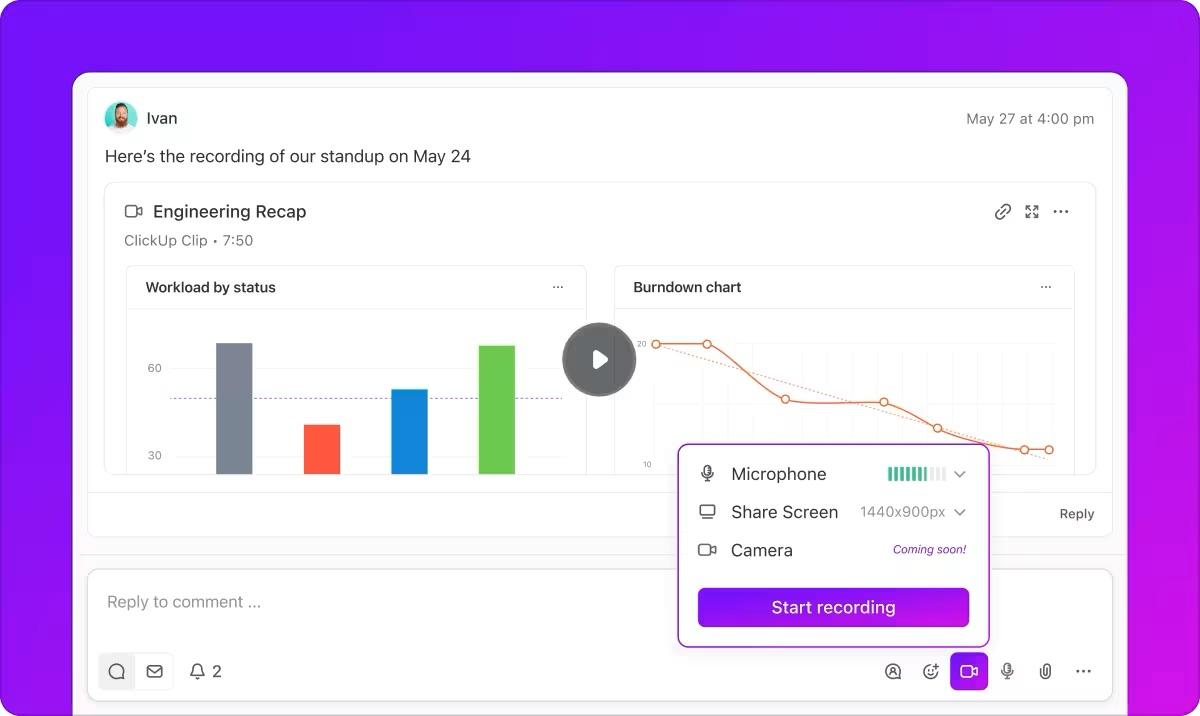
Verstuur direct schermopnames met audio aantekeningen met ClickUp Clips en elimineer onnodige vergaderingen
Maak automatisch aantekeningen voor vergaderingen ClickUp Brein de AI-assistent van het platform heeft mijn team geholpen het gedoe van handmatig aantekeningen maken te elimineren.
ClickUp Brain transcribeert automatisch vergaderingen en actie items. Ik deel deze transcripties met de leden van mijn team om iedereen op één lijn te houden. Wanneer daarom wordt gevraagd, stelt de AI-tool ons in staat om:
- Lange aantekeningen van vergaderingen samen te vatten
- Een gestructureerd document voor de notulen van vergaderingen opstellen
- Deadlines of noodzakelijke acties vermelden tijdens de vergadering

Vat aantekeningen van vergaderingen samen met ClickUp Brain en bespaar tijd
ClickUp beste functies
- Herinneringen en notificaties instellen voor follow-up taken vermeld in de vergadering zodat er niets tussenkomt
- Taak automatiseringen maken voor terugkerende taken, zodat vergaderingen automatisch gepland en bijgehouden worden
- ClickUp integreren met andere communicatie- enplanningstools zoals Calendly, Slack en Gmail
- Maak nieuwe taken aan op basis van vergaderingen, wijs ze toe aan leden van het team en stel deadlines in om follow-ups bij te houden
ClickUp limieten
- Heeft een lichte leercurve door het enorme aantal functies en aanpassingsopties
ClickUp prijzen
- Free Forever: Gratis voor altijd
- Onbeperkt: $7/maand per gebruiker
- Business: $12/maand per gebruiker
- Enterprise: Neem contact op voor prijzen
- ClickUp Brain: Toevoegen aan elk betaald abonnement voor $7 per lid per maand
ClickUp beoordelingen en recensies
- G2: 4.7/5 (9.000+ beoordelingen)
- Capterra: 4.6/5 (4.000+ beoordelingen)
Ook lezen: 10 beste hulpmiddelen voor het maken van aantekeningen voor AI-vergaderingen
2. Google Meet (de beste voor samenwerking tijdens vergaderingen)

via Google Vergadering Het gebruik van Google Meet als platform voor online vergaderingen is een geweldige ervaring. Ik hou van de functies voor samenwerking tijdens vergaderingen, zoals virtueel mijn hand opsteken om te spreken of vragen te stellen zonder de huidige spreker te onderbreken. Het simuleert een levensechte boardroom-ervaring.
Tijdens het hosten van vergaderingen kan ik dia's presenteren en een medegastheer aanwijzen om samen met mij aan de presentatie deel te nemen.
Voor brainstormsessies stelde de tool me in staat om een jam te starten met Google Jamboard binnen de vergadering en samen te werken op een virtueel Whiteboard. Als moderator kon ik tijdens de vergadering breakoutruimtes creëren, deelnemers selecteren en gerichte discussies in kleinere groepen faciliteren.
Google Meet beste functies
- Verzamel feedback in realtime met polls
- Aanwezigheidsrapporten gebruiken om bij te houden wie de vergadering bijwoonde en hoe lang
- Achtergrond veranderen om een professionele omgeving te creëren tijdens vergaderingen
- Deelnemers in bulk toelaten of verwijderen (onderdeel van de functies voor hostbeheer van Google Meet)
Google Meet limieten
- Er is geen optie om chatten gesprekken te organiseren tijdens lange vergaderingen
Prijzen Google Meet
Toegang tot Google Meet functies is afhankelijk van uw Google Werkruimte editie.
- Business Starter: $2/maand per gebruiker
- Business Standard: $9/maand per gebruiker
- Business Plus: $17/maand per gebruiker
- Enterprise: Aangepaste prijzen
(Afkomstig van Capterra)
Google Vergaderingen beoordelingen en recensies
- G2: 4.6/5 (2.000+ beoordelingen)
- Capterra: 4.5/5 (11.000+ beoordelingen)
💡Pro Tip: Wil je teamwork in je organisatie stimuleren? Ontdek 10 sleutel voordelen van samenwerking op de werkplek samen met voorbeelden van experts om je team te inspireren!
3. Microsoft Teams (het beste voor gebruikers van het ecosysteem van Microsoft)

via Microsoft Teams Microsoft Teams is een betrouwbaar hulpmiddel voor virtuele vergaderingen, vooral voor degenen die zijn ondergedompeld in het ecosysteem van Microsoft.
Tijdens het testen van de tool heb ik genoten van hoe het creatief samenwerken een fluitje van een cent maakt. Dit is te danken aan Microsoft Whiteboards, waarmee je visueel kunt brainstormen en samen ideeën kunt ontwikkelen tijdens vergaderingen.
Een andere handige functie is instant bewerking van werkmappen tijdens vergaderingen met Excel Live. Hiermee kunt u samenwerken aan spreadsheets en gegevens in realtime analyseren.
Wanneer een lid van een team spreekt of een presentatie geeft, kunnen anderen snelle reacties sturen, zoals duimen omhoog of handgeklapte emoji's, zodat de spreker de gevoelens van anderen kan peilen.
Beperkingen van Microsoft Teams
- De UI zou eenvoudiger en intuïtiever kunnen zijn
Microsoft Teams prijzen
- Microsoft Teams Essentials: $1/gebruiker per maand
- Microsoft 365 Business Basic: $2/gebruiker per maand
- Microsoft 365 Business Standard: $10/gebruiker per maand
Microsoft Teams beoordelingen en reviews
- G2: 4.3/5 (15.000+ beoordelingen)
- Capterra: 4.5/5 (9.000+ beoordelingen)
Ook lezen: Beste 25 Softwareoplossingen voor Vergaderingen & Agenda's in 2024
4. Zoom (de beste voor naadloze integraties)

via Zoom Zoom is al jaren een favoriet onder de platforms voor online vergaderingen. Ik hou van de weergave met meerdere sprekers, waardoor ik me kan concentreren op degenen die actief deelnemen aan het gesprek. De kleuren en AI-ondersteunde aangepaste virtuele achtergronden voegen een leuk, persoonlijk tintje toe dat onze vergaderingen aangenamer maakt.
Een functie die er echt uitspringt is de centrale weergave. Ik heb gemakkelijk toegang tot de opnames van vergaderingen en kan de AI Companion gebruiken om snel belangrijke details in aantekeningen van vergaderingen terug te vinden.
Om het nog handiger te maken, integreert Zoom naadloos met Microsoft, Google, ClickUp, Salesforce en HubSpot. Je kunt waarschijnlijk elke tool in je dagelijkse technische stapel verbinden met Zoom, wat zorgt voor soepele en efficiënte virtuele samenwerkingen.
Zoom beste functies
- Effectief schema's beheren met geïntegreerde chatten, telefoon, e-mail, kalender en planner
- Voeg pre-reads toe aan de uitnodiging voor de vergadering en chat vooraf met de deelnemers
- Samenwerken aan vooraf gedeelde middelen tijdens de vergadering
- Ga verder waar u was gebleven met chatkanalen die actief blijven voor, tijdens en na vergaderingen
Zoom beperkingen
- Audio- en videovergaderingen van hoge kwaliteit kunnen veel bandbreedte gebruiken, wat andere online activiteiten kan vertragen
Prijzen van Zoom
- Basis: Free
- Pro: $14,99/maand per gebruiker
- Business: $21,99/maand per gebruiker
- Business Plus: $26,99/maand per gebruiker
- Enterprise: Aangepaste prijzen
Beoordelingen en recensies over Zoom
- G2: 4.6/5 (55.000+ beoordelingen)
- Capterra: 4.6/5 (13.000+ beoordelingen)
5. Skype (het beste voor veelzijdigheid)
/$$img/ https://clickup.com/blog/wp-content/uploads/2024/09/image-444.png Skype platform voor virtuele vergaderingen /%img/
via Skype Skype is handig voor samenwerking op afstand, formeel of informeel.
Of het nu gaat om een één-op-één vergadering, een wekelijkse teambijeenkomst, een online trainingssessie of een maandelijkse informele chat, Skype is heel veelzijdig. Ik vond het makkelijk om PowerPoint-dia's te presenteren, videoberichten op te nemen en mijn scherm te delen tijdens vergaderingen.
Een functie die ik erg leuk vond, was de mogelijkheid om uitnodigingen voor chatten te versturen via een unieke link. Hierdoor kon ik iedereen uitnodigen om deel te nemen aan een gesprek, zelfs als ze Skype niet gebruikten.
Skype beste functies
- Blijf volledig in het gesprek met de schermvullende modus
- Deelnemen aan vergaderingen van teams vanaf mobiel of desktop
- Vervaag de achtergrond om de focus op de spreker te houden
- Maak verbinding met maximaal 100 mensen tegelijk
Skype beperkingen
- Af en toe vertragingen en wegvallende gesprekken
Skype prijzen
- Skype is gratis voor Skype-naar-Skype-interactie Met Skype-naar-telefoon abonnementen kunt u rechtstreeks vanaf een telefoonnummer internationaal bellen, zelfs als de andere persoon geen Skype heeft
Skype-naar-telefoon abonnementen:
- Verenigde Staten: $3/maand
- Noord-Amerika: $7/maand
Skype beoordelingen en recensies
- G2: 4.3/5 (23.000+ beoordelingen)
- Capterra: 4.2/5 (400+ beoordelingen)
Ook lezen: 10 Meest nuttige 1-op-1 vergadering software voor managers
6. Slack (het beste voor informele teambijeenkomsten)

via Slack Slack is geweldig voor async-communicatie, maar het maakt ook real-time video chatten mogelijk via de functie 'Huddles'. Huddles beginnen als alleen audio gesprekken, waardoor het gemakkelijk is om in snelle, informele gesprekken te springen. Als je een diepere samenwerking nodig hebt, zet je gewoon de video aan en/of deel je je scherm.
Huddles van Slack zijn zeer geschikt voor impromptu, informele teaminteracties in plaats van formele vergaderingen die van tevoren zijn gepland op een kalender.
Ik heb ook genoten van de kleurrijke achtergronden, die een leuke, vrolijke sfeer toevoegen aan vergaderingen. Slack stroomlijnt ook documentbeheer. Alle koppelingen, documenten en berichten die tijdens een sessie zijn gekoppeld, worden automatisch opgeslagen zodra de sessie is afgelopen, zodat het eenvoudig is om belangrijke details later nog eens op te zoeken.
Slack beste functies
- Communiceer met behulp van reacties, effecten en GIF's tijdens vergaderingen van teams
- Deel aantekeningen, koppelingen en bestanden met betrekking tot de discussie op een speciale thread voor berichten
- Audio- en videovergaderingen starten in een Slack-kanaal of via DM's
- Live ondertiteling inschakelen (beschikbaar in het Engels)
Slack limieten
- Formele vergaderelementen zoals agenda's en regels voor deelnemers ontbreken
Slack prijzen
- Gratis
- Pro: $8,75/gebruiker per maand
- Business+: $15/gebruiker per maand
- Enterprise Grid: Aangepaste prijzen
Slack beoordelingen en recensies
- G2: 4.5/5 (35.000+ beoordelingen)
- Capterra: 4.7/5 (23.000+ beoordelingen)
Ook lezen: Top 10 asynchrone communicatiehulpmiddelen voor 2024
7. Cisco WebEx (de beste voor inclusiviteit)

via Cisco De functie voor real-time vertaling van Cisco Webex, die meer dan 100 talen ondersteunt, maakt vergaderingen veel inclusiever voor uw meertalige team.
Een andere functie die er voor mij uitsprong was de ingebouwde ruisonderdrukkingstechnologie. Hoe luidruchtig de omgeving ook was, het verstoorde de vergadering niet. Ik kon op een vliegveld zijn of in een druk café en mijn geluidskwaliteit bleef schoon en professioneel.
Cisco WebEx beste functies
- Creëer interactieve polls en vragen en antwoorden om teamvergaderingen boeiender te maken
- Overgang van desktop naar telefoon naar auto met de functie Move to Mobile QR code en Apple CarPlay integratie
- Verzend reacties tijdens vergaderingen door middel van vingerbewegingen
- Automatisch aantekeningen maken en markeren met Webex Assistant
Cisco WebEx beperkingen
- Geen optie om direct in te loggen vanuit een web browser zonder de desktop-app te downloaden
Prijzen Cisco WebEx
- Webex Free: gratis
- Webex Vergaderen: $12/gebruiker per maand
- Webex Suite: $22/gebruiker per maand
- Webex Enterprise: Aangepaste prijzen
Cisco WebEx beoordelingen en recensies
- G2: 4.3/5 (19.000+ beoordelingen)
- Capterra: 4.4/5 (7.000+ beoordelingen)
8. GoTo Meeting (Beste voor privacy en functies)

via GoTo vergadering Toen ik GoTo Meeting uitprobeerde, was ik onder de indruk van de mogelijkheid om vertrouwelijke vergaderingen met een wachtwoord te beveiligen. De privacy controles zijn uitstekend - gesprekken blijven privé en de functie Meeting Lock is bijzonder handig. Het plaatst gasten in een wachtkamer totdat ik klaar ben om ze toe te laten, waardoor ik volledige controle heb over wie er aan de vergadering deelneemt.
Ik hield ook van de flexibiliteit van het gebruik van de volledig functionele mobiele app om onderweg deel te nemen aan team vergaderingen en deze te leiden. Nog beter, je kunt gemakkelijk aan vergaderingen deelnemen zonder de GoTo app te downloaden.
GoTo Meeting beste functies
- Communiceer met teamleden/clients via geïntegreerde chatten
- Geautomatiseerde opnames en transcripties van vergaderingen maken
- Vergaderruimten aanpassen om een persoonlijk tintje aan virtuele vergaderingen te geven
- Test en bekijk de webcam voordat u deelneemt aan een vergadering
GoTo Meeting limieten
- Af en toe vertragingen in audio- en videokwaliteit
Prijzen van GoTo Meeting
- Professioneel: $12/organisator per maand (jaarlijkse facturering)
- Business: $16/organisator per maand (jaarlijkse facturering)
- Enterprise: Aangepaste prijzen
GoTo Meeting beoordelingen en recensies
- G2: 4.2/5 (13.000+ beoordelingen)
- Capterra: 4.4/5 (11.000+ beoordelingen)
9. TeamViewer (Beste voor externe apparaattoegang)
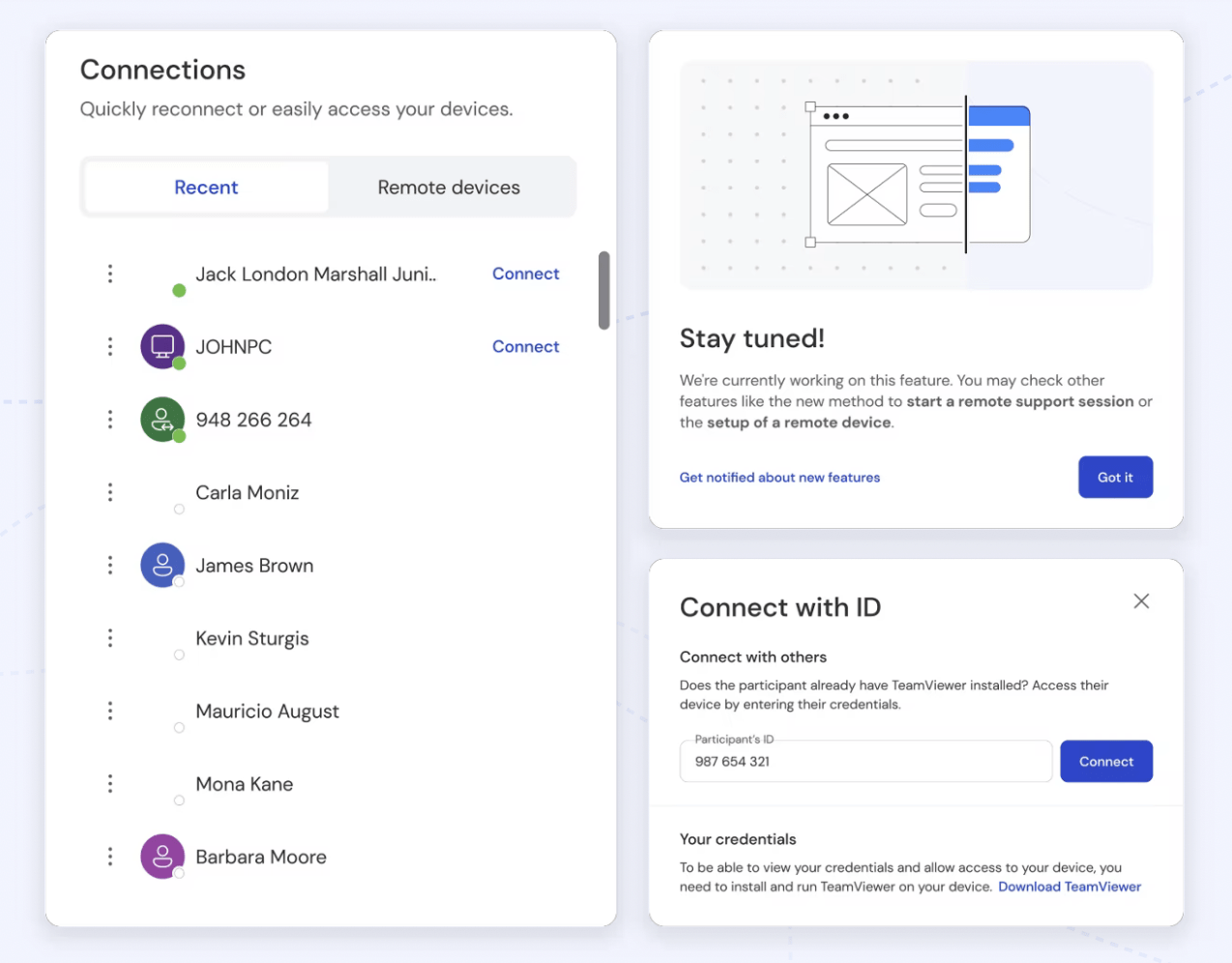
via TeamViewer TeamViewer Remote is een platform voor virtuele vergaderingen waarmee u technische problemen op afstand kunt oplossen. Met veilige toegang op afstand kan je IT team of een vertrouwde collega systeemfouten en software query's aanpakken en oplossen zonder ter plaatse te zijn. Dankzij de soepele ervaring die het biedt, kunt u de uitvaltijd tot een minimum beperken en snel weer aan het werk gaan.
TeamViewer heeft ook een tool voor videoconferenties: TeamViewer Meeting. Hoewel de functie voor toegang op afstand een geweldige aanvulling is op de werkstroom, vond ik de functie voor vergaderingen niet zo krachtig.
TeamViewer beste functies
- Werkt op meerdere apparaten en besturingssystemen
- Bestanden van elke grootte overbrengen naar externe apparaten
- Ondersteuning voor meerdere monitoren in 4K-resolutie
- Ondersteunt onbeheerde apparaten
TeamViewer beperkingen
- Bestandsoverdracht is traag, vooral bij grote documenten
TeamViewer prijzen
- Premium: $37/maand (jaarlijks gefactureerd)
- Zakelijk: $79/maand (jaarlijks gefactureerd)
(Afkomstig van G2)
TeamViewer beoordelingen en recensies
- G2: 4.4/5 (3.000+ beoordelingen)
- Capterra: 4.6/5 (11.000+ beoordelingen)
Ook lezen: Hoe u uw teammanagementvaardigheden kunt verbeteren
10. Zoho Meeting (het beste voor afdelingsspecifieke webvergaderingen)
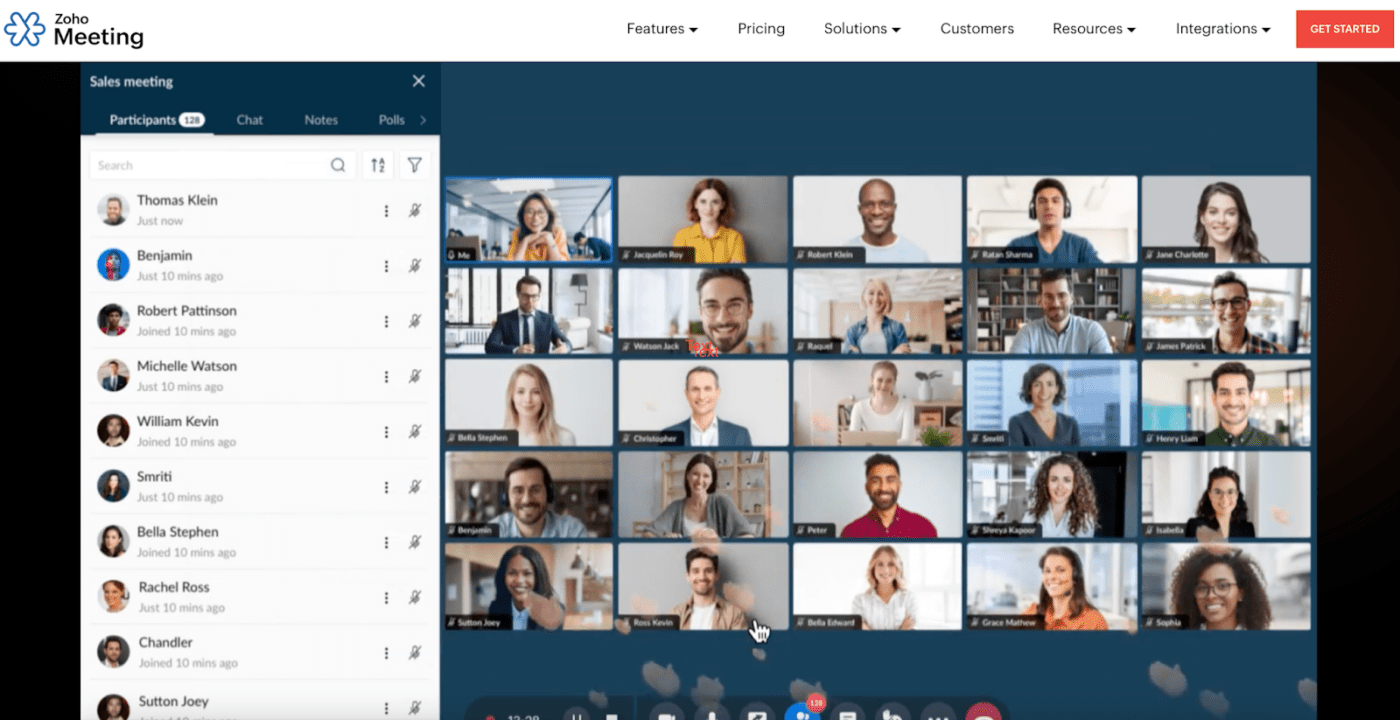
via Zoho Vergadering Ik heb Zoho Meeting geprobeerd om meerdere teams op verschillende afdelingen te beheren en het was heel effectief.
Met de tool kon ik gemakkelijk veilige webconferencing sessies organiseren. Ik kon moeiteloos leden toevoegen aan hun respectievelijke afdelingen, specifieke rollen toewijzen en vergaderingen plannen die exclusief waren voor elke afdeling.
Naast het vastleggen, afspelen en delen van opnames van virtuele vergaderingen, kon ik de vergaderingen downloaden voor offline gebruik. Ik vond deze functie handig om discussies later terug te kijken of te delen met teamleden die de sessie niet live konden bijwonen.
Zoho Meeting beste functies
- Communiceer met maximaal 250 deelnemers aan vergaderingen
- Geniet van vereenvoudigde hostbesturing zoals het wisselen van rollen en het beheren van invoer en vertrek van deelnemers
- Werk samen tijdens vergaderingen met whiteboards en naadloos delen van bestanden
- Livestream virtuele gebeurtenissen op YouTube en reageer in realtime op commentaar
Zoho Meeting limieten
- Af en toe haperingen in het delen van schermen
- De functie voor opnemen is alleen beschikbaar in betaalde abonnementen
Prijzen Zoho Meeting
- Standaard vergadering: $1/maand
- Meeting Professional: $2/maand
- Standaard: $5/maand
- Webinar Professional: $10/maand
- Webinar Enterprise: $47/maand
Zoho Meeting beoordelingen en recensies
- G2: 4.5/5 (1.000+ beoordelingen)
- Capterra: 4.6/5 (800+ beoordelingen)
Stroomlijn virtuele vergaderingen met ClickUp
Software voor virtuele vergaderingen is een hoeksteen van communicatie en samenwerking voor hybride teams en teams op afstand zoals het onze. We vertrouwen sterk op platforms voor virtuele vergaderingen voor live vergaderingen, delen van bestanden en projectupdates, om iedereen op één lijn te houden, ongeacht waar ze werken.
Ik heb veel van deze tools getest. De meeste helpen teams om soepeler met elkaar in verbinding te komen, maar er zijn er maar een paar die een compleet pakket bieden. Ik heb het niet alleen over de vergaderingen, maar ook over alles daartussenin: voorbereiding, follow-ups en nog veel meer.
Dat is waar ClickUp echt schittert. Het vereenvoudigt het hele vergaderproces - het helpt me om gedetailleerde agenda's op te stellen, het integreert soepel met mijn favoriete video tool en ik kan gemakkelijk notulen van vergaderingen vast te leggen en samen te vatten .
Bovendien automatiseert ClickUp terugkerende vergaderingen en kan ik met één klik aantekeningen omzetten in actie-items, waardoor mijn werkstroom georganiseerd blijft en ons team productiviteit behoudt. Begin vandaag nog met ClickUp!

